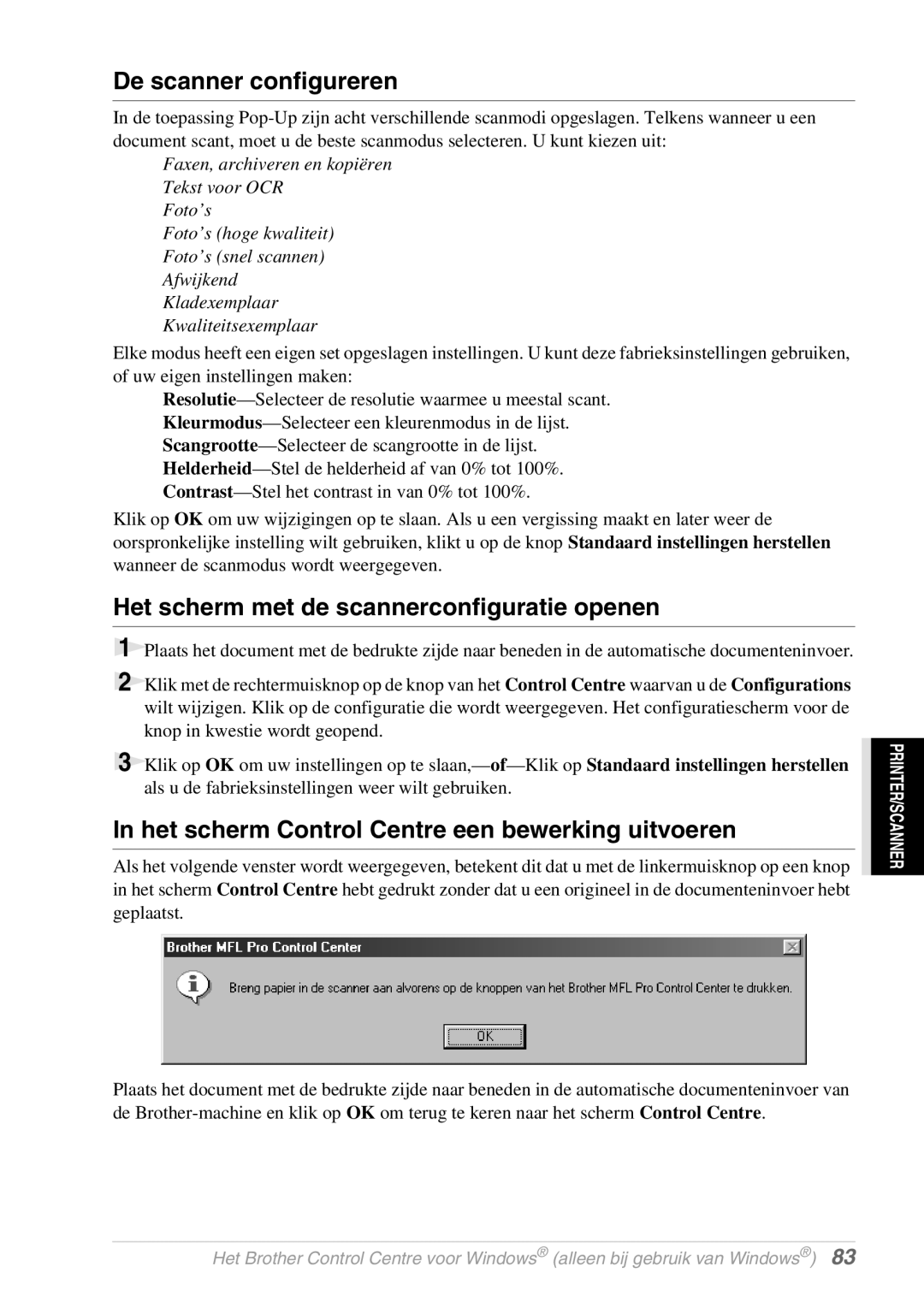De scanner configureren
In de toepassing
Faxen, archiveren en kopiëren
Tekst voor OCR
Foto’s
Foto’s (hoge kwaliteit)
Foto’s (snel scannen)
Afwijkend
Kladexemplaar
Kwaliteitsexemplaar
Elke modus heeft een eigen set opgeslagen instellingen. U kunt deze fabrieksinstellingen gebruiken, of uw eigen instellingen maken:
Klik op OK om uw wijzigingen op te slaan. Als u een vergissing maakt en later weer de oorspronkelijke instelling wilt gebruiken, klikt u op de knop Standaard instellingen herstellen wanneer de scanmodus wordt weergegeven.
Het scherm met de scannerconfiguratie openen
1 Plaats het document met de bedrukte zijde naar beneden in de automatische documenteninvoer.
2 Klik met de rechtermuisknop op de knop van het Control Centre waarvan u de Configurations wilt wijzigen. Klik op de configuratie die wordt weergegeven. Het configuratiescherm voor de knop in kwestie wordt geopend.
3 Klik op OK om uw instellingen op te
In het scherm Control Centre een bewerking uitvoeren
Als het volgende venster wordt weergegeven, betekent dit dat u met de linkermuisknop op een knop in het scherm Control Centre hebt gedrukt zonder dat u een origineel in de documenteninvoer hebt geplaatst.
Plaats het document met de bedrukte zijde naar beneden in de automatische documenteninvoer van de
PRINTER/SCANNER
Het Brother Control Centre voor Windows® (alleen bij gebruik van Windows®) 83